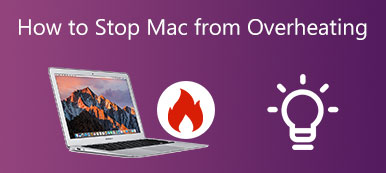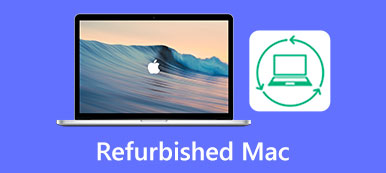Il y a quelque chose de très perturbateur lorsque vous êtes occupé à travailler ou à jouer à des jeux avec passion, le curseur de votre souris Mac disparaît soudainement. Secouer rapidement la souris est une méthode efficace, mais qui ne fonctionne pas toujours. En outre, vous pouvez essayer certains processus de base, tels que le remplacement de la batterie, le chargement de la souris, etc. Si vous ne pouvez pas résoudre le problème avec les méthodes ci-dessus, voici quelques façons de résoudre le problème. la souris n'arrête pas de disparaître sur votre MacBook de l'article.
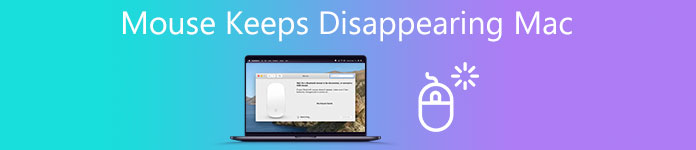
- Partie 1 : Pourquoi votre souris Mac continue-t-elle à disparaître
- Partie 2 : 4 méthodes rapides pour corriger la disparition du curseur de la souris
- Partie 3 : 4 méthodes pour résoudre la disparition continue de la souris sur Mac
- Partie 4 : Une méthode simple pour réparer la souris Mac continue de disparaître
- Partie 5 : FAQ sur la disparition du curseur de la souris sur Mac
Partie 1 : Pourquoi votre souris Mac continue-t-elle à disparaître
Outre les problèmes matériels mentionnés sur votre MacBook, l'espace mémoire insuffisant est l'une des principales raisons pour lesquelles la souris Mac continue de disparaître. Si vous venez de mettre à jour macOS ou d'obtenir le MacBook d'autres personnes, vous pouvez vérifier les paramètres au préalable. En ce qui concerne les moniteurs multiples, les onglets logiciels exécutés en arrière-plan et l'ouverture d'un trop grand nombre de navigateurs Web, les conflits de logiciels tiers avec votre Mac OS sont la principale raison de la disparition du curseur de la souris sur votre MacBook.
Partie 2 : 4 méthodes rapides pour corriger la disparition du curseur de la souris
1. Secouez ou déplacez la souris ou utilisez votre doigt sur le Trackpad d'avant en arrière rapidement et aveuglément. Ce devrait être l'opération la plus rapide et la plus directe pour vous aider à réparer la disparition de la souris Mac.
2. Utilisez les touches de raccourci Commande + Tab, puis changez constamment les fenêtres actives. Il s'applique lorsqu'un curseur disparaît sur Mac à cause de certains bogues dans une application.
3. Placez vos trois doigts sur le Trackpad, balayez vers la droite et trouvez le Widgets menu. Ouvrez l'application et attendez quelques secondes, puis balayez vers la gauche et trouvez le Finder fenêtre.
4. Utilisez votre souris pour maintenir un élément ou un groupe de texte, puis relâchez-le. Assurez-vous d'utiliser quelque chose comme le volet Fichier, il peut faire apparaître des menus supplémentaires lorsque vous faites glisser et vous aider à localiser votre curseur.
Partie 3 : 4 méthodes pour résoudre la disparition continue de la souris sur Mac
Méthode 1 : Redimensionner/Zoomer le curseur de la souris Mac
L'augmentation de la taille du curseur vous permet de retrouver le curseur de souris Mac disparu. Bien sûr, vous pouvez rapidement déplacer le pointeur de la souris d'avant en arrière pour agrandir la souris.
Étape 1Rendez-vous dans la section Apple menu et cliquez sur le Préférences de système option.
Étape 2Sélectionnez le Accessibilité application et choisissez Écran option.
Étape 3Ajuste le Curseur curseur pour ajuster la taille du curseur sur votre Mac.
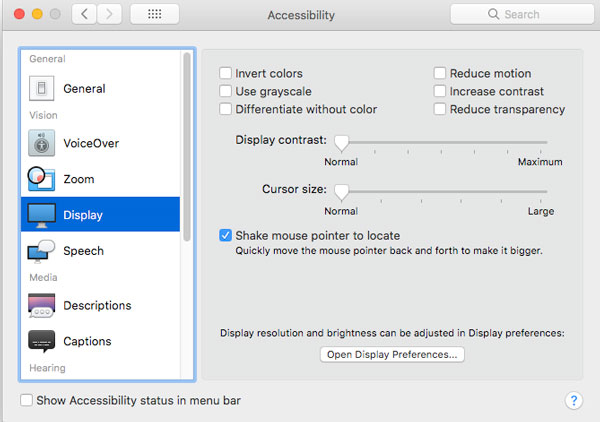
Note: Si vous avez besoin de zoomer temporairement sur le curseur Mac, vous pouvez accéder à Zoom bouton et choisissez le Plus d'options bouton. Après cela, vous pouvez également activer Activer le zoom temporaire.
Méthode 2 : Vérifiez vos coins chauds
Hot Corners sur Mac peut vous aider à automatiser votre flux. Mais ils ont des bugs qui interfèrent avec le curseur de la souris si vous avez activé les coins chauds. Désactivez simplement l'option pour réparer la souris Mac qui ne cesse de disparaître.
Étape 1Cliquez sur Préférences de système sur votre Mac. Localisez et cliquez Bureau et économiseur d'écran, puis allez à la Screen Saver languette.
Étape 2Cliquez sur la fonction Hot Corner Option de Screen Saver bouton. Après cela, vous pouvez cliquer sur la barre de menus et désélectionner toutes les actions attribuées.
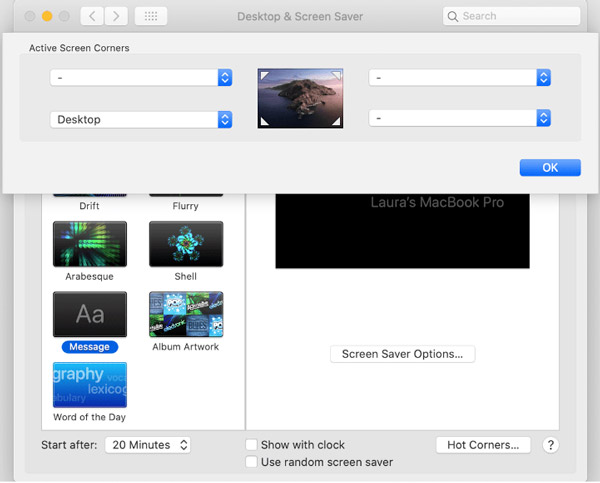
Méthode 3 : Forcer à quitter les applications
Comme mentionné ci-dessus, les paramètres des applications entraîneront également la disparition du curseur de la souris Mac. Si vous avez de nombreuses applications sur le Mac, il est difficile de déterminer laquelle est à l'origine du problème. Vous pouvez simplement redémarrer votre Mac.
Étape 1Aller à la section Apple menu et cliquez sur le Préférences option. Choisir Afficher l'arrière-plan processus, puis sélectionnez Quitter tout. Votre Mac devrait se débloquer immédiatement et vous pouvez ramener votre curseur.
Étape 2maintenez Commande + Option + Échap. Vous pouvez utiliser manuellement cette méthode de raccourci pour forcer la fermeture directe des applications. Ou vous pouvez aussi essayer Commande + Contrôle + Puissance pour redémarrer votre Mac.
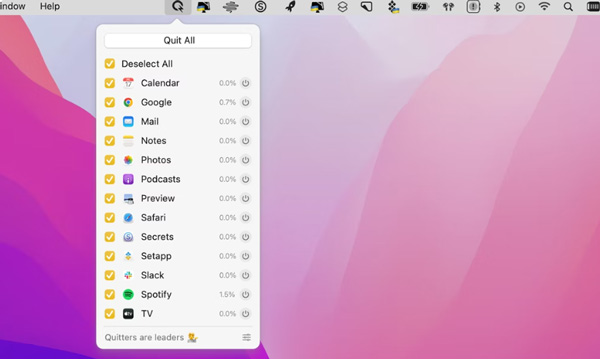
Méthode 4 : Réinitialiser SMC/NVRAM sur Mac
La réinitialisation du SMC ou de la NVRAM est une solution universelle pour les problèmes de comportement des Mac sur les Mac Intel, y compris la disparition continue de la souris Mac. Voici une approche radicale que vous pouvez adopter en suivant les étapes suivantes.
Option 1 : réinitialiser le SMC. appuie sur le Puissance bouton pour éteindre votre Mac au préalable. Appuyez et maintenez enfoncé Maj + Contrôle + Option + Alimentation boutons. Lorsque vous entendez le son de démarrage, vous pouvez relâcher ces touches de raccourci pour réinitialiser le SMC et corriger la disparition du curseur Mac.
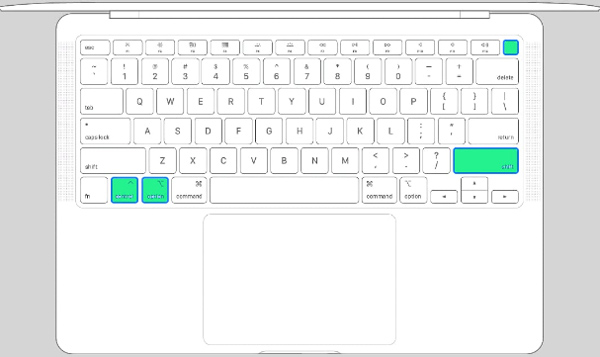
Option 2 : réinitialiser la NVRAM. appuie sur le Puissance bouton et éteignez votre MacBook. Après cela, vous pouvez maintenir enfoncé le Option + Commande + P + R boutons lorsque le Mac redémarre. Si vous pouvez trouver le Apple logo sur l'écran ou entendre le son de démarrage, vous pouvez maintenant relâcher ces touches.
Partie 4 : Une méthode simple pour réparer la souris Mac continue de disparaître
Outre les méthodes ci-dessus, vous pouvez également nettoyer votre Mac et améliorer les performances pour réparer la souris Mac qui ne cesse de disparaître. Apeaksoft Mac Cleaner est une méthode polyvalente pour supprimer tous les fichiers inutiles, anciens, volumineux, encombrants, déchiqueter des fichiers, etc., afin d'améliorer les performances de votre Mac. De plus, il existe des fonctionnalités pour surveiller les performances du système et le maintenir en bon état.

4,000,000+ Téléchargements
Libérez l'espace de stockage pour réparer la souris Mac qui ne cesse de disparaître.
Surveillez les performances du système et apportez votre amélioration en conséquence.
Supprimez facilement les fichiers indésirables, les vidéos volumineuses, les programmes indésirables et d'autres fichiers.
Améliorez les performances du Mac et corrigez le curseur disparu au hasard.
Étape 1Une fois que vous avez installé Apeaksoft Mac Cleaner, vous pouvez lancer le programme sur votre ordinateur. Clique le Statut bouton dans l'interface principale. Vous pouvez vérifier l'état détaillé de l'utilisation du processeur, de la mémoire, du disque et autres pour votre MacBook.

Étape 2Cliquez sur la fonction Nettoyeur et sélectionnez les fichiers que vous souhaitez supprimer, tels que les fichiers indésirables du système, les courriers indésirables, les fichiers indésirables iTunes, les fichiers volumineux et anciens et même la corbeille. Clique le Scanner pour analyser les fichiers inutiles du système sur votre Mac afin de libérer plus d'espace.

Étape 3Pour réparer la souris Mac continue de disparaître des problèmes liés à la fuite de la mémoire et de la RAM, vous pouvez choisir les éléments que vous souhaitez supprimer de votre MacBook, puis vous pouvez les supprimer en cliquant sur le bouton Clean bouton pour améliorer les performances de votre MacBook.
 Vous pourriez également être intéressé par :
Vous pourriez également être intéressé par : Partie 5 : FAQ sur la disparition du curseur de la souris sur Mac
Question 1. Pourquoi ma souris Mac ne se connecte-t-elle pas ?
Si votre souris n'est pas connectée au Mac, vous pouvez vérifier les paramètres Bluetooth de l'ordinateur et de la souris. Assurez-vous d'avoir activé le Bluetooth option Préférences. Éteignez votre Bluetooth et rallumez-le pour jumeler votre souris avec votre Mac.
Question 2. Comment réparer le curseur de souris disparu sur Mac dans Word ?
Lorsque vous ne trouvez pas le curseur de la souris Mac dans Word, vous pouvez maintenir le clic et faire glisser vers le bas tout en sélectionnant du texte ou en faisant glisser une image, utilisez le même geste pour récupérer le curseur. Dès que vous le relâchez, il corrigera le curseur de la souris apparaissant sur Mac.
Question 3. Comment réparer la souris Mac qui continue de disparaître avec plusieurs moniteurs ?
Pour localiser le curseur de la souris avec plusieurs moniteurs sur Mac, vous pouvez ouvrir le Apple menu et sélectionnez Préférences de système. Sélectionner le Affichages et passez au Arrangement languette. Après cela, vous pouvez faire glisser les vignettes d'affichage dans l'ordre de votre choix et corriger la disparition du curseur de la souris sur Mac.
Conclusion
La souris Mac n'arrête pas de disparaître est en effet un problème gênant, surtout lorsqu'il se produit de façon aléatoire. Par conséquent, il est nécessaire de vous faire connaître certaines approches pour ramener votre souris. Ce qui précède a mentionné des méthodes détaillées pour vous aider à récupérer votre souris lorsqu'elle disparaît.